Supporto Hosting
Pubblicazione del sito web
Il presente documento è una guida all’utilizzo del servizio Vianova Hosting e contiene le indicazioni per il corretto caricamento dei file sul proprio spazio web.
I nomi dei file o delle cartelle pubblicate nello spazio web non possono contenere caratteri speciali (ad es. parentesi quadre, graffe o spazio). Si ricorda che i nomi dei file e cartelle in Linux sono case sensitive, ovvero fanno distinzione tra maiuscole e minuscole, pertanto Index.HTML e index.html sono nomi di file differenti.Per rendere visibile il contenuto di una cartella del sito senza esplicitare la pagina di default (ad es. www.nomedominio.com invece di www.nomedominio.com/default.htm) prestare attenzione al seguente ordine di priorità di visualizzazione dei documenti:
| Linux | Windows |
| 1. index.htm | 1. default.htm |
| 2. index.html | 2. default.asp |
| 3. index.php | 3. index.htm |
| 4. default.htm | 4. index.html |
| 5. default.html | 5. iisstart.htm |
| 6. Default.htm | 6. default.aspx |
| 7. Default.html |
Per personalizzare i messaggi di errore è sufficiente sovrascrivere i file html archiviati nella cartella /errordocs, ad es.:
| nome del file | descrizione dell’errore |
| 400.html | errore 400 – richiesta non valida |
| 401.html | errore 401 – autorizzazione negata |
| 403.html | errore 403 – accesso negato |
| 404.html | errore 404 – impossibile trovare la pagina |
| 405.html | errore 405 – impossibile visualizzare la pagina |
| 500.html | errore 500 – errore interno del server |
| 503.html | errore 503 – servizio non disponibile |
Per pubblicare il proprio sito nello spazio web previsto dall’offerta Vianova sottoscritta è necessario possedere un client FTP. Se non si possiede un client FTP è possibile scaricalo da internet; sono disponibili software gratuiti e a pagamento. In questa guida è descritta la procedura di utilizzo di FileZilla, un software gratuito open source multipiattaforma (Windows, Linux e Mac OS X). FileZilla è disponibile per il download presso questo indirizzo: https://filezilla-project.org.Dopo aver scaricato ed installato il client FTP è necessario seguire la seguente procedura:
- Avviare il client FTP.
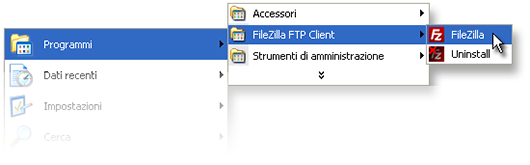
- Immettere i dati di accesso e selezionare il pulsante Connessione rapida per avviare il collegamento.host:ricevuto via email nome utente:ricevuto via email password:ricevuto via email porta:21
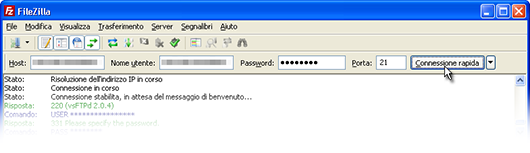 Stabilita la connessione, il server di Vianova risponderà con un messaggio di benvenuto, visibile nel riquadro attività del server.Nel caso in cui siano presenti messaggi di errore contattare il Servizio Clienti di Vianova.
Stabilita la connessione, il server di Vianova risponderà con un messaggio di benvenuto, visibile nel riquadro attività del server.Nel caso in cui siano presenti messaggi di errore contattare il Servizio Clienti di Vianova. - Selezionare i file da pubblicare e trascinarli dalla cartella locale (riquadro a sinistra) alla cartella public_html (riquadro a destra). Per i sottodomini utilizzare la cartella public_html/<sottodominio>
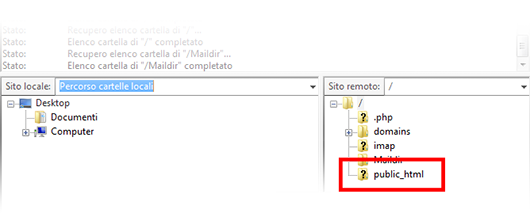 È possibile copiare singoli file o intere cartelle. Nella casella in basso è indicato lo stato di avanzamento della copia dei file sul proprio spazio web.
È possibile copiare singoli file o intere cartelle. Nella casella in basso è indicato lo stato di avanzamento della copia dei file sul proprio spazio web.
- Una volta terminato il trasferimento, il sito sarà online. Nel caso in cui il dominio sia in fase di registrazione o trasferimento sarà necessario attendere alcuni giorni, durante i quali saranno propagati gli aggiornamenti a tutta la rete internet.











